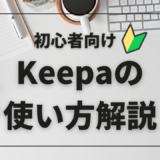Keepaは物販やせどりを行う上で最重要のツールです。無料会員でもKeepaを使ってAmazon商品の価格変動を見ることができますが、稼ぐために使いたい方は迷わず有料会員登録をするのがおすすめです。
今回はKeepaの登録方法を解説していきます。簡単に行えるので物販・せどりの準備が整った方はKeepaに登録して仕入れを行いましょう!

物販を教わっているMOKUさんも、最重要ツールとして紹介しています。さっそくKeepaの登録をしていきましょう!
Keepaの会員登録
KeepaはGoogle Chromeの拡張機能で、無料会員の場合は登録不要でダウンロードすれば使用開始できます。有料会員となるにはメールアドレスなどの会員登録が必要です。
無料版は既にダウンロード済みだったので、会員登録部分から紹介していきます。
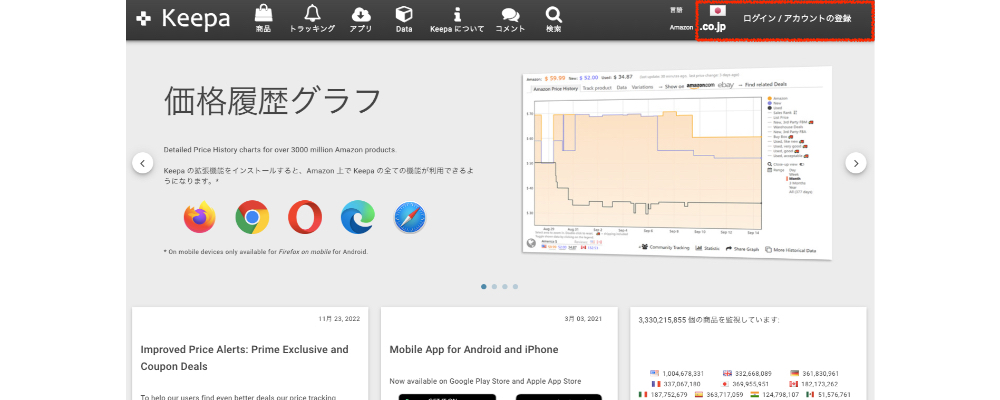
まずはKeepaの公式サイトにアクセスします。

サイトがシンプルで英語がたくさん書いてあったので、危ないサイトかと思って1度閉じました…
そして、右上のログイン/アカウント登録をクリックします。
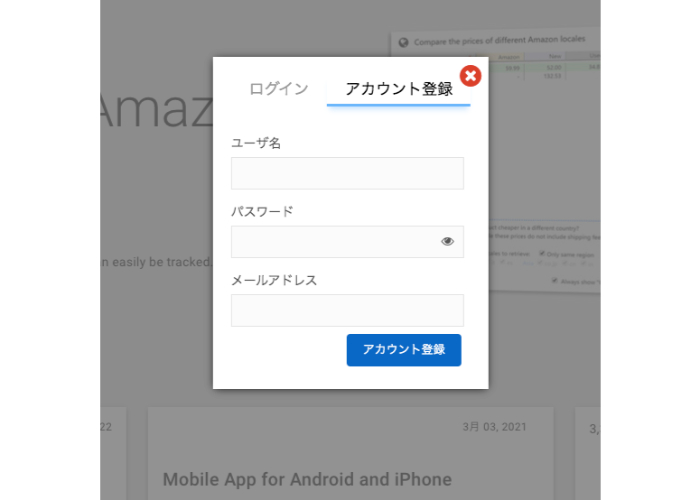
このような画面が出るので、「ユーザー名」「パスワード」「メールアドレス」を登録します。
アカウント登録 を押すと、英文がたくさん出てきます。詐欺サイトか!?と焦ってしまいますがご安心を。
Keepaから「メールアドレスを確認するために、メールを送ったので、そこに書いてあるURLからもう1回アクセスしてね。そしたら確認完了で、ベリファイしますよ!」という内容が書かれてありました。
指示に従いメールに添付されているリンクからkeepaに再度アクセスしましょう。
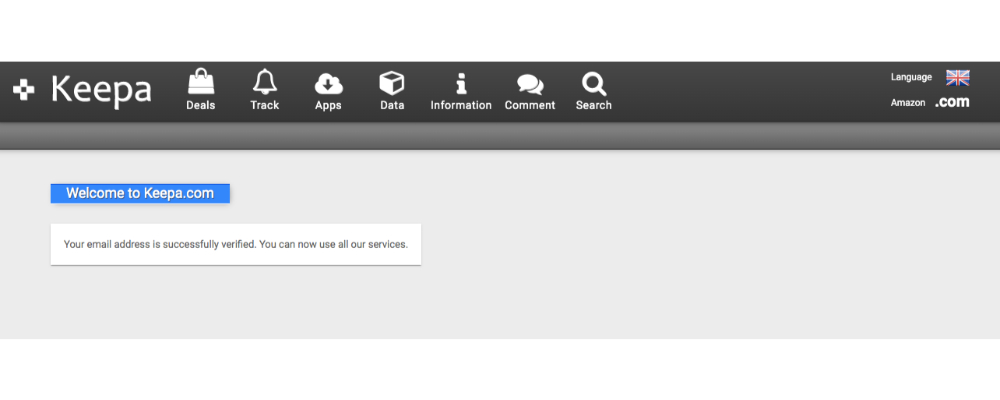
これで、Keepaへの登録が完了します!ここまでは、Keepaの会員になっただけですので、有料会員になるにはもう少し手続きが必要です。
keepaの有料登録(サブスクリプション)
Keepaに登録ができたので、次に有料登録を行っていきます。
ここから先は日本語表示を選んでいても、英語で説明されます。ですが「どう見てもこれを押せばいいよね」というわかりやすい表示なので、簡単に進められますよ。
まずはログインした状態で、右上のアカウント名をクリックすると「設定」「サブスクリプション」「ログアウト」の3つのタブが出て来ます。その中のサブスクリプションをクリックし、登録に進みます。
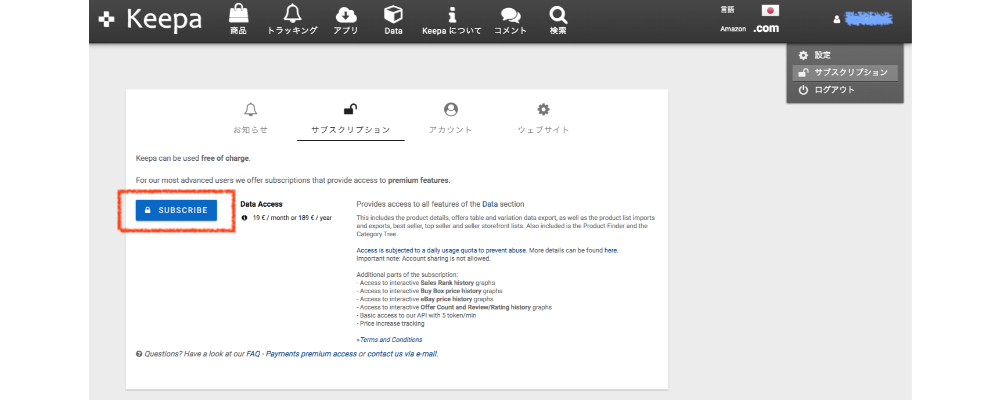
サブスクリプションをクリックすると、このような画面が出ますので「SUBSCRIBE」をクリックしてください。
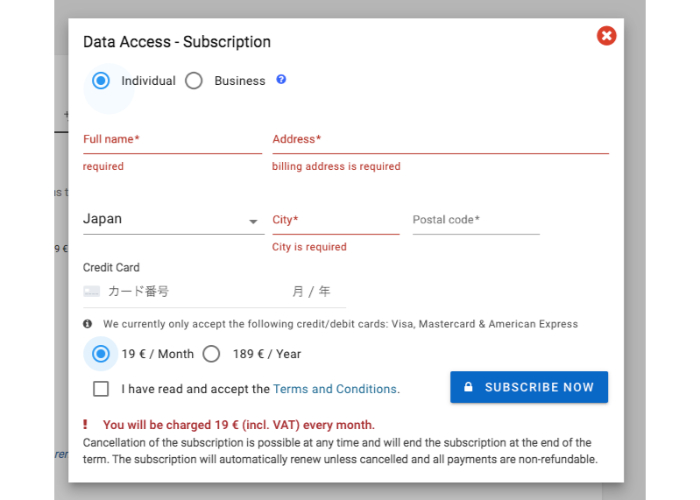
するとこのような、入力画面が表示されます。英語の表記なのでわかりにくいですが、入力しなければならないのは以下の通りです。
- Individual /Business:個人か法人
- Full name:フルネーム
- Address:住所(英語と日本語では語順が逆ですが、日本語の通りに記入)
- City:県名
- Postal code:郵便番号
- Credit Card:クレジットカード(VisaかMastercardかAmerican Expressのみ)
- Coupon code:クーポンコード(ある場合のみ入力)
- 19€ /189€:月額19€か年額189€(1€=135〜145円)
入力は全てローマ字で行いましょう。
最後にチェックを入れる「I have read and accept the Terms and Conditions. 」は、「利用規約を読み、同意します。」という意味ですので安心してチェックしてください。

英語がスラスラわかるようになりたい…!
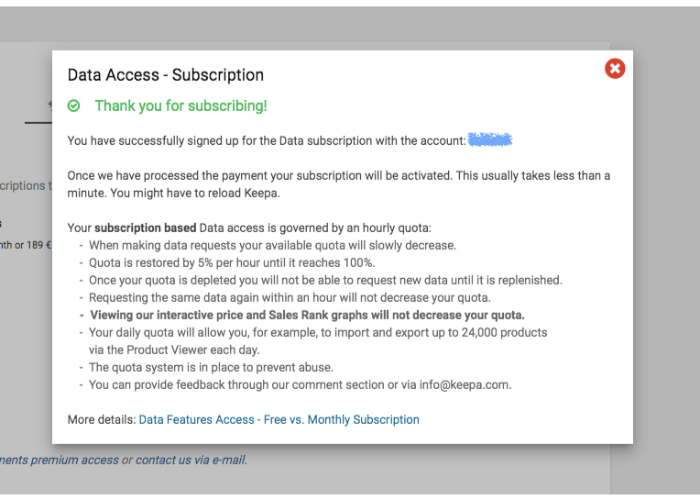
クレジットカードの情報などが正しく認識されれば、これで登録完了です!
Thank you for subscribing!これは理解できました。
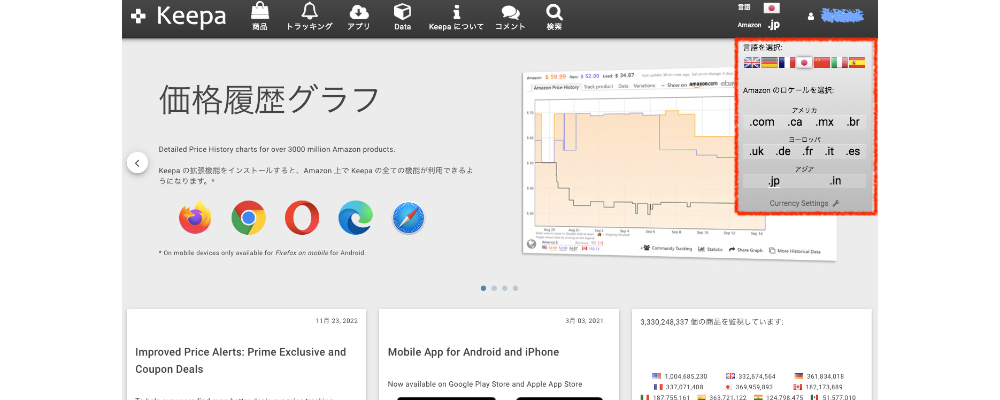
細かい設定ができますが、まずは右上の言語表記と、ロケールを選択で .JP を選択しましょう。これで日本のAmazonページからKeepaが見られるようになります。
ブラウザ版のKeepaを追加していない方は追加する必要があります。今まで無料版のKeepaが見られていた方はそのままAmazonページを確認するとKeepaのグラフが1段から3段に増えていますよ。新たに見られるようになった2段のグラフと、価格変動の数値が物販・せどりに重要な役割を果たします。
keepaを使っていこう
今回はKeepaの有料登録を行いました。MOKUさんのお話では、Keepaの見方を理解することがAmazon物販のもっとも重要な第一歩とのこと。バッチリ使い方や見方を理解して、どんどん物販をマスターしていきましょう。